Dell LATITUDE D400 User Manual
Browse online or download User Manual for Computer Accessories Dell LATITUDE D400. Инструкция по эксплуатации Dell LATITUDE D400
- Page / 104
- Table of contents
- BOOKMARKS




- Техническая поддержка 1
- Служба AutoTech 2
- Служба технической поддержки 2
- Проблемы с заказом 3
- Информация об изделиях 3
- Прежде чем позвонить 3
- Обращение в Dell 4
- Устранение неисправностей 17
- Сообщения об ошибке 18
- Некачественное изображение 22
- Неисправности принтера 24
- Неисправности дисководов 28
- Необычные символы 28
- DVD или DVD+RW 30
- Проблемы с платами PC Card 31
- Проблемы со смарт-картой 31
- Проблемы с сетью 31
- Общие проблемы с программами 32
- Попадание влаги на компьютер 33
- Diagnostics 35
- Настройка режимов ожидания 38
- Режим ожидания Standby 40
- Спящий режим Hibernate 41
- Вкладка Alarms (Оповещения) 42
- Вкладка Hibernate 42
- Установка модулей памяти 44
- Добавление модема 48
- Снятие клавиатуры 49
- 1 кабели (2) 52
- 2 плата Mini PCI card 52
- 1 защелки (2) 52
- Замена жесткого диска 53
- Замена модуля Bluetooth™ 54
- Платы PC Card 57
- Экраны настройки системы 60
- Часто используемые параметры 61
- Изменение настроек COM-портов 62
- Центр справки и поддержки 63
- Мастер очистки рабочего стола 64
- Добавление учетных записей 65
- Мастер настройки сети 66
- Использование аккумулятора 68
- Индикатор заряда 69
- Зарядка аккумулятора 70
- Извлечение аккумулятора 71
- Установка аккумулятора 71
- Хранение аккумулятора 71
- Регулировка яркости 72
- Переключение видеоизображения 72
- Настройка разрешения экрана 73
- Клавиатура и сенсорная панель 74
- Сенсорная панель 76
- Windows XP 81
- Windows 2000 82
- Создание точек восстановления 83
- Установка Microsoft 84
- Windows XP 84
- ПереустановкаWindows XP 85
- Переустановка Windows 2000 87
- Включение спящего режима 88
- Модуль дисководов Dell™ D/Bay 89
- Microsoft 90
- Windows 90
- Регулировка громкости 93
- Настройка изображения 94
- Уход за компьютером 96
- Технические характеристики 98
- Программа Dell™ QuickSet 104
Summary of Contents
Помощь Техническая поддержка Проблемы с заказом Информация об изделиях Возврат изделий для гарантийного ремонта или в счет кредита Прежде чем по
Крупные корпоративные счета правительственных организацийи учреждений образования, востокбесплатно: 800 858 2669Крупные корпоративные счета очереднико
ВидеоТип видеоадаптера Интегрированная Intel UMAВидеоадаптер Микросхема 855GMВидеопамять 1 Mб с Intel DVMT до 32 Mб (ссистемной памятью 128 Mб) или 64
КлавиатураКоличество клавиш 84 (США и Канада), 85 (Европа), 86(Бразилия), 88 (Япония)Раскладка клавиатуры QWERTY/AZERTY/KanjiСенсорная панельРазрешени
Адаптер переменного токаВходное напряжение 90-264 В переменного токаВходной ток (максимальный) 1,7 AВходная частота 47-63 ГцВыходной ток 5,5 А (максим
диска и полусинусоиде длиной 2 мсек):Для работы 122 gДля хранения 163 gВысота над уровнем моря (макс.): Для работы -15,2 до 3048 мДля хранения -15,2
Программа Dell™ QuickSet Однократный щелчок на пиктограмме QuickSet Двойной щелчок на пиктограмме QuickSet Щелчок правой кнопкой мыши на пиктограм
Монсеррат Отдел поддержки по общим вопросам бесплатно: 1-866-278-6822Нидерланды(Амстердам)Код выхода намеждународную линию:00Код страны: 31Код города:
Коммутатор для факсов 671 16865Острова Теркс иКайкосОтдел поддержки по общим вопросам бесплатно: 1-866-540-3355Панама Отдел поддержки по общим вопроса
9897Отдел обслуживания и поддержки (DellNet™) бесплатно:1-877-Dellnet(1-877-335-5638)Отдел поддержки программы покупки сотрудниками (EPP) бесплатно: 1
или 0800 33 555Тринидад и Тобаго Отдел поддержки по общим вопросам 1-800-805-8035Уругвай Отдел поддержки по общим вопросам бесплатно:000-413-598-2521Ф
Код выхода намеждународную линию:00Код страны: 41Код города: 22Эл. почта: [email protected] Адрес электронной почты для франкоязычных клиентов HSB
Код выхода намеждународную линию:001Код страны: 81Код города: 44Отдел технической поддержки (серверы) бесплатный номер: 0120-198-498Отдел технической
Устранение неисправностей Проблемы, связанные с питанием Сообщения об ошибках Проблемы, связанные с видео и монитором Проблемы, связанные со звук
Переустановите модули памяти. Если индикатор питания компьютера горит, но экран дисплея остаетсяпустым, переустановите модули памяти.Сообщения об ошиб
Extended memory size has changed (Размер расширенной памяти изменился). Информация обобъеме памяти, которая хранится в энергонезависимой оперативной п
www.dell.com/ap/ (только для стран Азиатско-Тихоокеанского региона)www.euro.dell.com (только для стран Европы)www.dell.com/la/ (для стран Латинской Ам
Keyboard stuck key failure (Западание клавиши на клавиатуре). Если вы пользуетесь внешнейобычной или цифровой клавиатурой, проверьте правильность соед
4. Нажмите кнопку Remove (Удаление) или Change/Remove (Изменение и удаление программ) иследуйте указаниям на экране.5. Инструкции по установке см. в
По мере выполнения проверок заполняйте Контрольную форму диагностики.Если на мониторе нет изображенияПРИМЕЧАНИЕ: Если используется программа, которая
2. Дважды щелкните значок Display (Экран) и откройте вкладку Settings (Настройка).3. Попробуйте изменить значения параметров Colors (Цветовая палитр
Проблема с внешними динамикамиПРИМЕЧАНИЕ: Настройка громкости в некоторых проигрывателях отменяет настройку громкости в Windows. Еслидо этого вы слуша
компьютеру.Проверьте кабель принтера.1. Выключите компьютер и принтер.2. Замените кабель принтера на другой, гарантированно исправный.3. Включите п
Причиной низких скоростей подключения могут быть помехи, а также состояние телефонной линии илисети. За дополнительной информацией обращайтесь в телеф
удалите эти записи из списка, перезагрузите компьютер и повторите шаги 1 и 2.3. Перейдите на вкладку Modems (Модемы).4. Выберите COM-порт, к котором
По мере выполнения различных проверок заполняйте Контрольную форму диагностики .ПРИМЕЧАНИЕ: При работе в режиме MS-DOS®, а также при запуске программы
гибких дисков в отсек внешних накопителей Dell D/Bay или используйте дополнительный кабель USB дляподключения дисковода гибких дисков к компьютеру.Убе
Служба технической поддержки корпорации Dell доступна для обращения круглосуточно и без выходных. Она даетответы на вопросы своих клиентов по любым ап
Переустановите дисковод.1. Сохраните и закройте все открытые файлы, завершите работу всех программ и выключитекомпьютер.2. Извлеките дисковод. Инстр
Запустите инструменты проверки ошибок Windows.1. В Windows XP нажмите кнопку Start (Пуск) и выберите My Computer (Мой компьютер). В Windows2000 дважд
Проверьте разъемы сетевого кабеля. Убедитесь, что разъемы сетевого кабеля плотно вставлены вразъем на компьютере и в разъем локальной сети.Проверьте и
Появляются сообщения об ошибкахСм. раздел Сообщения об ошибках. Найдите нужное сообщение и выполните необходимые действиядля исправления ошибки. См. д
Если компьютер не включается или не удается выявить поврежденные компоненты, обратитесь в корпорацию Dell.Падение или повреждение компьютера1. Сохран
Использование программы диагностики DellDiagnostics Когда использовать программу Dell Diagnostics Характеристики программы Dell Diagnostics Запуск
ПРИМЕЧАНИЕ: Если на экране компьютера нет изображения, обратитесь в корпорацию Dell.1. Выключите компьютер.2. Если компьютер подключен к стыковочном
Extended Test(Расширенныйтест)Полная проверка устройств. Обычно занимает более часа и периодически требует от вас ответов навопросы.Custom Test(Настра
Управление потреблением энергии Советы по управлению потреблением энергии Мастер управления потреблением энергии Режимы управления потреблением эн
Переходит в режим ожидания Hibernate.Выбрать, что делает компьютер при нажатии кнопки питания:Ничего не делает.Переходит в режим ожидания Standby.Пере
Следует заполнить Диагностическую контрольную таблицу. Желательно, чтобы перед звонком в службу техническойподдержки вы включили компьютер и во время
На этом экране можно включить предупреждения о разрядке батареи и изменить их настройки. Например, можнозадать предупреждение о падении заряда батареи
Нажмите комбинацию клавиш .Чтобы возобновить работу из режима ожидания Standby, нажмите кнопку включения питания компьютера или откройтекрышку дис
Вкладка Power Schemes (Схемы управления питанием)В раскрывающемся списке Power schemes (Схемы управления питанием) показывается действующая схема. Что
Вкладка Intel SpeedStep® TechnologyПРИМЕЧАНИЕ: Windows XP управляет уровнем производительности процессора в зависимости от выбраннойсхемы питания. См.
Установка и замена компонентов Добавление памяти Добавление модема Замена клавиатуры Установка платы Mini PCI Card Замена жесткого диска Замена
ВНИМАНИЕ: Во избежание повреждения разъема модуля памяти не пользуйтесь инструментами, чтобыраздвинуть защелки, удерживающие модуль памяти.2. Если вы
ПРИМЕЧАНИЕ: Если модуль памяти не будет установлен правильно, компьютер может не загружатьсянадлежащим образом. При этом никаких сообщений об ошибке н
1 невыпадающие винты (2)2 крышка DIMM13 модуль памяти4 Фиксаторы (2)5 выступы (3)ВНИМАНИЕ: Во избежание повреждения разъема модуля памяти не пользуйте
6. Поставьте на место клавиатуру.7. Установите аккумулятор в соответствующий отсек или подключите компьютер к электросети с помощью адаптерапеременн
8. Если модем еще не установлен, перейдите к шагу 9. При замене модема выньте старый модем.a. Выверните винты, которые крепят модем к системной плат
Страна (город)Код международногодоступакод страныКод городаНазвание отделения или регион обслуживания, веб-сайт и адрес электронной почтыРегиональные
7. Откройте дисплей примерно на 180 градусов.8. С помощью небольшой плоской отвертки или пластиковой палочки приподнимите зазубренный правый крайкры
4. Вставьте на место крышку центральной панели, нажав на нее до щелчка, чтобы она была установлена заподлицос подставкой для рук.Добавление платы Min
1 кабели (2)2 плата Mini PCI cardb. Освободите плату Mini PCI card, раздвигая металлические защелки, пока плата слегка не выдвинется.c. Извлеките пл
2 разъем платы Mini PCI cardВНИМАНИЕ: Во избежание повреждения платы Mini PCI card никогда не размещайте кабели над или под платой.ВНИМАНИЕ: Разъемы с
8. Плавно вынимайте жесткий диск из компьютера.9. Извлеките новый жесткий диск из упаковки.Сохраняйте оригинальную упаковку для хранения или транспо
1 крышка отсека модуляBluetooth2 невыпадающий винт3 аккумуляторный отсек8. Выньте установленный модуль:a. Выньте модуль Bluetooth из гнезда. b. Отс
2 модуль Bluetooth (вид спереди)9. Расположите модуль Bluetooth лицом к себе (серебряной частью) и подсоедините к нему кабель.10. Вставьте модуль в
Платы PC Card Типы плат PC Card Заглушки для отсека плат PC Card Платы расширенного интерфейса PC Card Установка платы PC Card Извлечение платы
Как установить плату PC Card:1. Возьмите плату лицевой стороной вверх, чтобы указатель был направлен в сторону слота. Перед установкойплаты переведит
Сохраните заглушку, чтобы использовать ее, когда плата PC не установлена в гнездо. Заглушки защищают гнезда отпыли и прочих загрязнений.
Код страны: 32Код города: 2support.euro.dell.com/be/fr/emaildell/Отдел технической поддержки 02_ 481_ 92_ 88Отдел обслуживания клиентов 02_ 481_ 91_ 1
Использование программы настройки системы Oбзор Просмотр экранов настройки системы Экраны настройки системы Часто используемые параметрыOбзорПРИМ
На всех экранах параметры настройки системы отображаются как список в левой части экрана. Справа от каждогопараметра показаны его настройки или значен
2. Если компьютер подключен к стыковочному устройству, отстыкуйте его. Инструкции можно найти в документациипо стыковочному устройству.3. Подключите
Операционная система Microsoft®XP Центр справки и поддержки Переключение в классический вид Мастер очистки рабочего стола Перенесение информации
3. В раскрывающемся списке Windows and buttons (Окна и кнопки) выберите Windows Classic style(Классический вид Windows). 4. Чтобы выполнить настройк
Для подготовки нового компьютера к передаче файлов:1. Нажмите кнопку Start (Пуск), выберите команду All Programs (Все Программы)® Accessories (Станда
2. В окне Control Panel щелкните User Accounts (Учетные записи пользователей). 3. В группе Pick a task (Выберите задание) выберите параметр Create a
Операционная система Microsoft® Windows® XP включает в себя Мастер настройки сети для управления процессомсовместного использования файлов, принтеров
Использование аккумулятора Питание от аккумулятора Проверка заряда аккумулятора Зарядка аккумулятора Извлечение аккумулятора Установка аккумулят
Информацию о заряде батареи обеспечивают окно индикатора заряда батареи Microsoft® Windows® и значок ,шкала заряда батареи, шкала работоспособности ба
Гайана Отдел поддержки по общим вопросам бесплатно: 1-877-270-4609Гватемала Отдел поддержки по общим вопросам 1-800-999-0136Германия (Ланген)Код выход
Шкала работоспособностиВремя работы аккумуляторной батареи сильно зависит от количества проведенных подзарядок. После сотен цикловзарядки батарея теря
Извлечение аккумулятораПРЕДУПРЕЖДЕНИЕ: Перед началом работы внутри компьютера прочитайте инструкции по техникебезопасности в Руководстве по системе.ПР
Дисплей Регулировка яркости Переключение видеоизображения Настройка разрешения экранаРегулировка яркостиЕсли компьютер Dell™ работает от аккумулят
монитор или одновременно на внешний монитор и дисплей.Настройка разрешения экранаЕсли для работы какой-либо программы необходимо определенное разрешен
Клавиатура и сенсорная панель Цифровая клавиатура Клавиши быстрого выбора команд Сенсорная панель Замена колпачка микроджойстикаЦифровая клавиату
Включает и отключает функцию Scroll Lock.АккумуляторПоказывает окно программы Dell™ QuickSet Battery Meter (если установлена программа QuickSet)Лоток
Функции клавиши с эмблемой Microsoft® Windows®Свертывает все открытые окна.Развертывает все окна.Запускает проводник Windows Explorer.Открывается диал
1 трекстик2 кнопки трекстика3 сенсорная панель4 кнопки сенсорной панелиЧтобы переместить курсор, слегка проведите пальцем по cенсорная панель.Для выбо
Перейдите на вкладку Device Select (Оборудование), чтобы отключить тач-пэд и трекстик. Перейдите на вкладку Pointer (Указатели), чтобы настроить тач-п
Переустановка программного обеспечения Переустановка драйверов и утилит Разрешение вопросов несовместимости программного и аппаратного обеспечения
Коммутатор (сопутствующее обслуживание) 3287_ 1200Коммутатор для факсов (сопутствующее обслуживание) 3287_ 1201Коммутатор (домашние пользователи/малые
и прочитайте файл readme.Если появится указание найти файлы драйвера, в окне информации о драйвере щелкните ссылку на дисководкомпакт-дисков, чтобы вы
Панель управления.2. Два раза щелкните на пиктограмме Система.3. Выберите вкладку Оборудование.4. Щелкните на кнопке Диспетчер устройств.5. Два ра
Также можно использовать раздел справки Windows XP по устранению неполадок оборудования. Для этого щелкните накнопке Пуск и выберите Справка и поддерж
Применение функции Восстановление системы не приводит к потере личных файлов из папки Мои документы, файловданных и сообщений электронной почты при во
ВНИМАНИЕ: Перед восстановлением более раннего состояния компьютера сохраните и закройте все открытыефайлы и завершите работу всех программ. Не изменяй
Если в целях устранения проблем с новыми драйверами вы решили переустановить операционную систему Windows XP,сначала попробуйте использовать функцию в
5. Нажмите для выбора выделенного раздела. (рекомендуется) и следуйте инструкциям на экране.Появится экран Windows XP Setup (Установка Windows XP),
Переустановка Windows 2000ВНИМАНИЕ: Переустановить Windows 2000 можно с компакт-диска Operating System (Операционная система).При этом файлы, установл
11. В окне Установка даты и времени введите дату и время и щелкните на кнопке Далее.Windows 2000 установит компоненты и настроит компьютер.12. Когда
Модуль дисководов Dell™ D/Bay Об отсеке внешних накопителей Dell D/Bay Установка и удаление устройств на выключенном компьютере Установка и удален
00Код страны: 39Код города: 02Домашние пользователи и малые предприятия Отдел технической поддержки 02_ 577_ 826_ 90Отдел обслуживания клиентов 0
3. Вставьте новое устройство в отсек и, нажимая, вдвигайте его до щелчка, а затем вдвиньте защелку такимобразом, чтобы она оказалась заподлицо с пане
3. Нажмите на защелку для отсоединения устройства, так чтобы она выдвинулась.4. Вытащите устройство из модуля D/Bay, потянув за защелку.5. Вставьте
4. Вытащите устройство из модуля D/Bay, потянув за защелку.5. Вставьте новое устройство в отсек и, нажимая, вдвигайте его до щелчка, а затем вдвиньт
1 кнопка освобождения5. Закройте лоток.ПРИМЕЧАНИЕ: Если используется модуль, купленный с другим компьютером Latitude D-Family, необходимоустановить д
1 значок громкости2 индикатор громкостиVolume Meter3 значок отключения звукаПРИМЕЧАНИЕ: По умолчанию индикатор громкости Volume Meter находится в прав
1. Щелкните на кнопке Пуск, выберите Настройка, Панель управления.2. Два раза щелкните на пиктограмме Экран и откройте вкладку Настройка. 3. В груп
Уход за компьютером Компьютер, клавиатура и дисплей Сенсорная панель Дисковод гибких дисков Оптические носителиПРЕДУПРЕЖДЕНИЕ: Перед выполнением
ВНИМАНИЕ: Для очистки линз дисковода используйте только сжатый воздух, следуя прилагаемым инструкциям.Не касайтесь линз.Если вы заметите дефекты воспр
Технические характеристики Микропроцессор Сведения о системе Плата PC Card Смарт-карта Память Порты и разъемы Средства связи Видео А
Уровень EMV Сертифицированный уровень 1Сертификация WHQL PC/SCСовместимость Совместимо с оборудованием PKIЦиклы установки/извлечения Сертифицировано д
More documents for Computer Accessories Dell LATITUDE D400







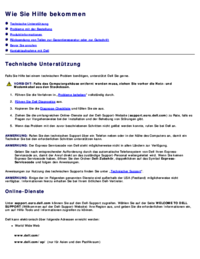
 (55 pages)
(55 pages)
 (148 pages)
(148 pages)
 (178 pages)
(178 pages)







Comments to this Manuals